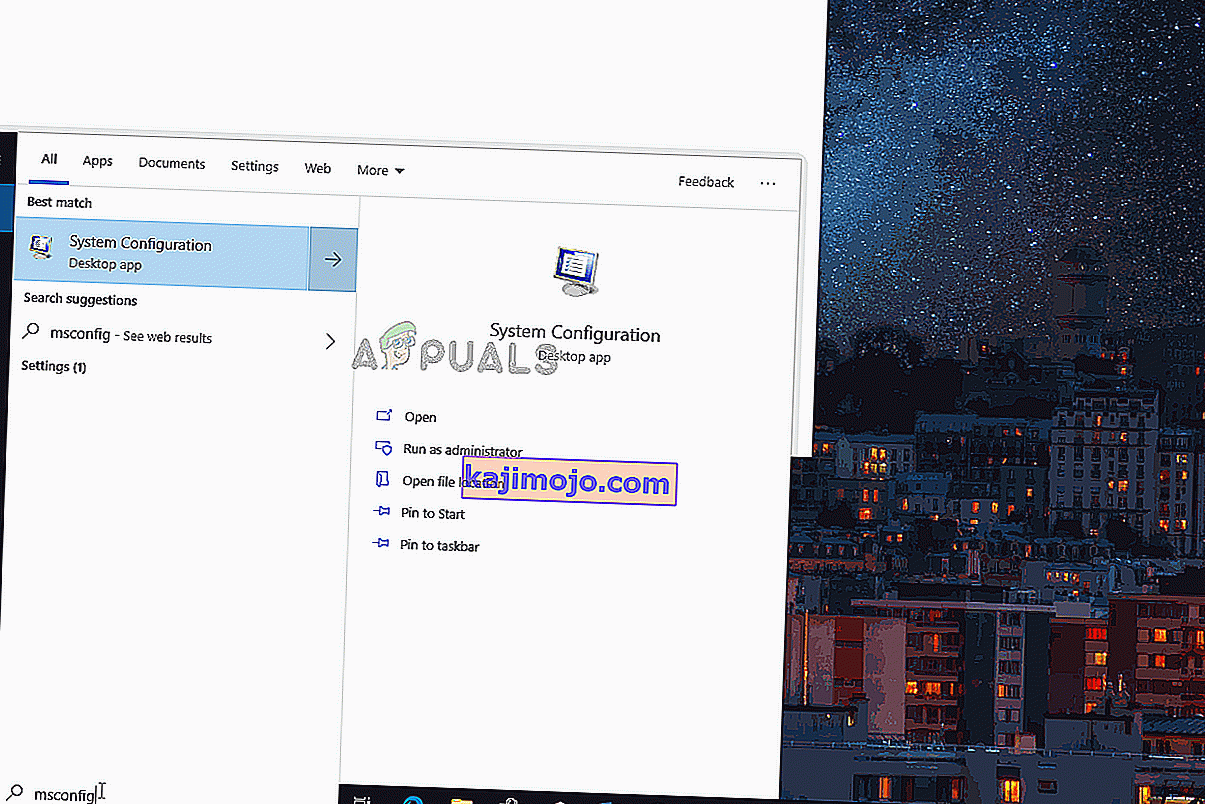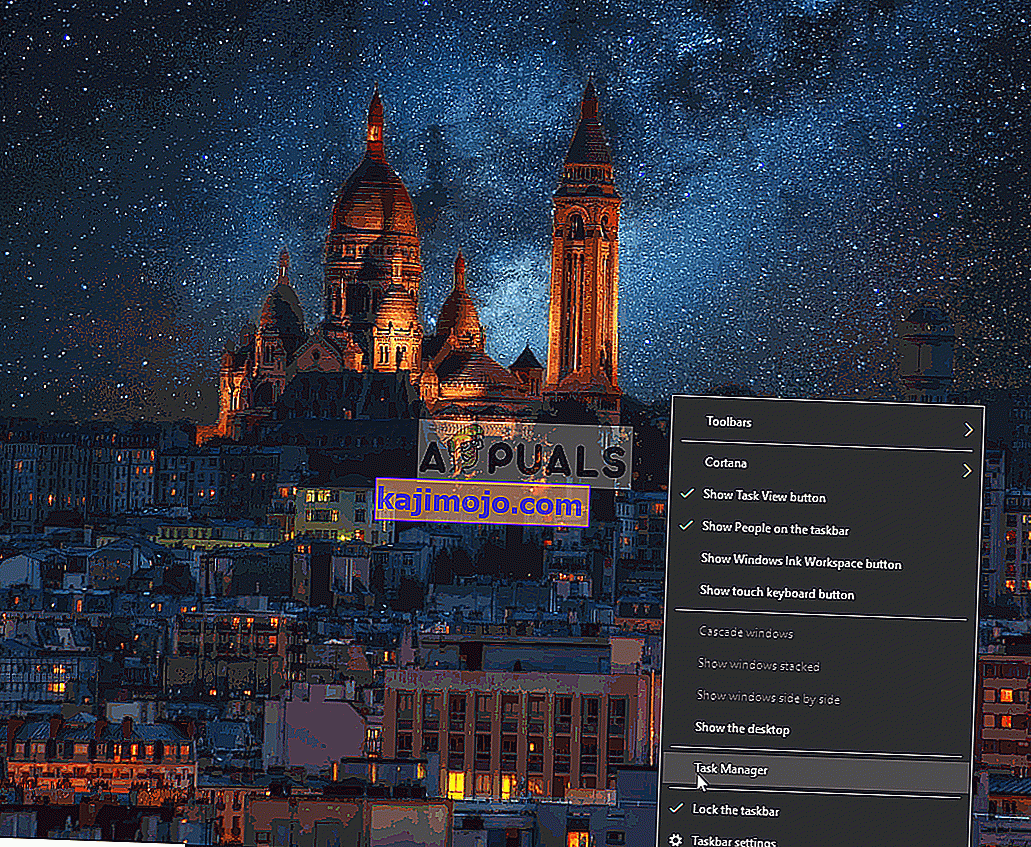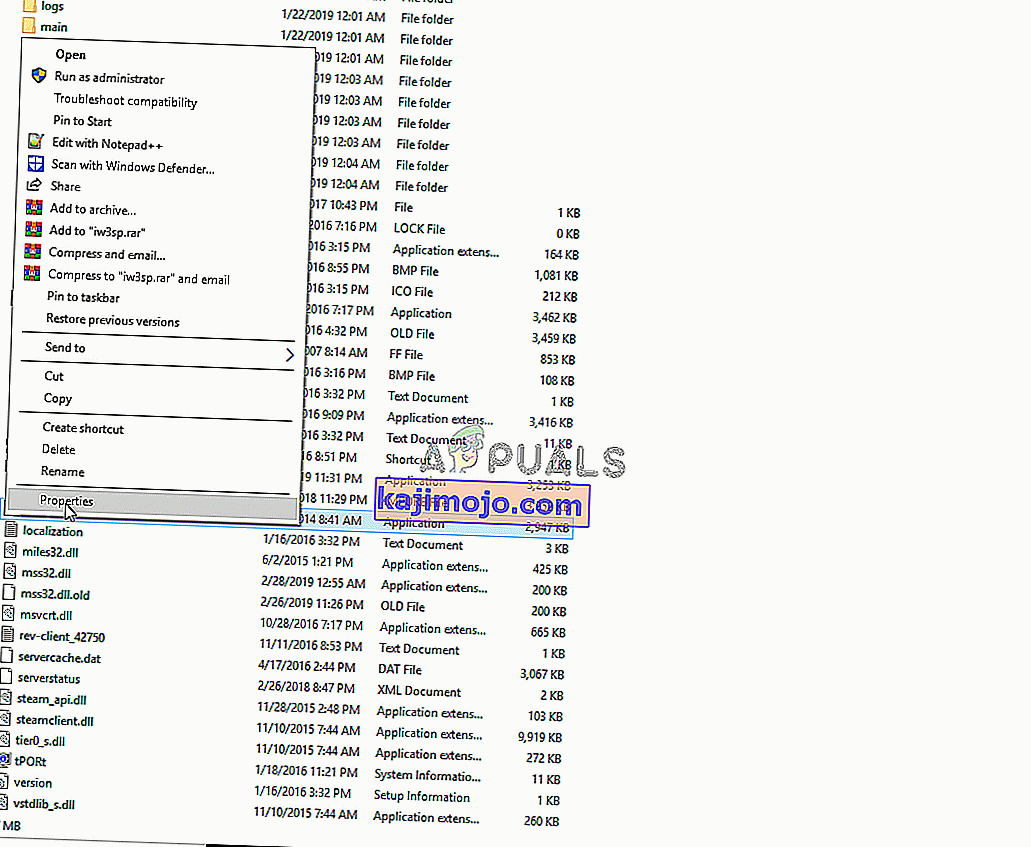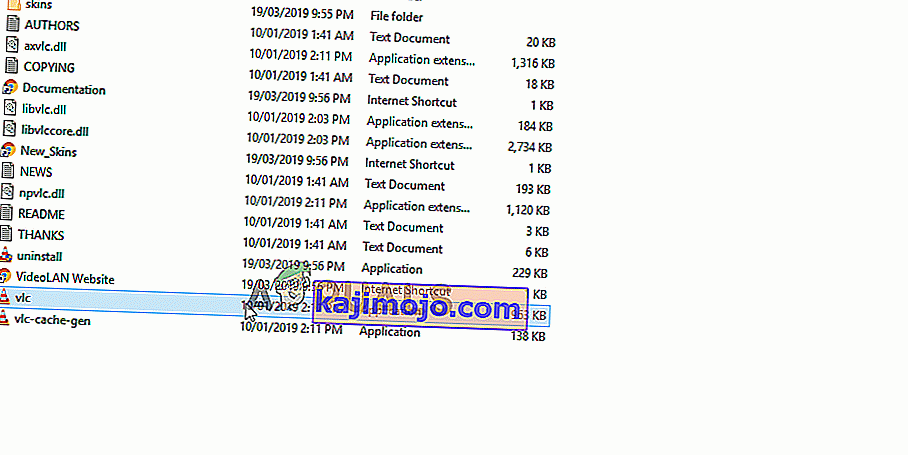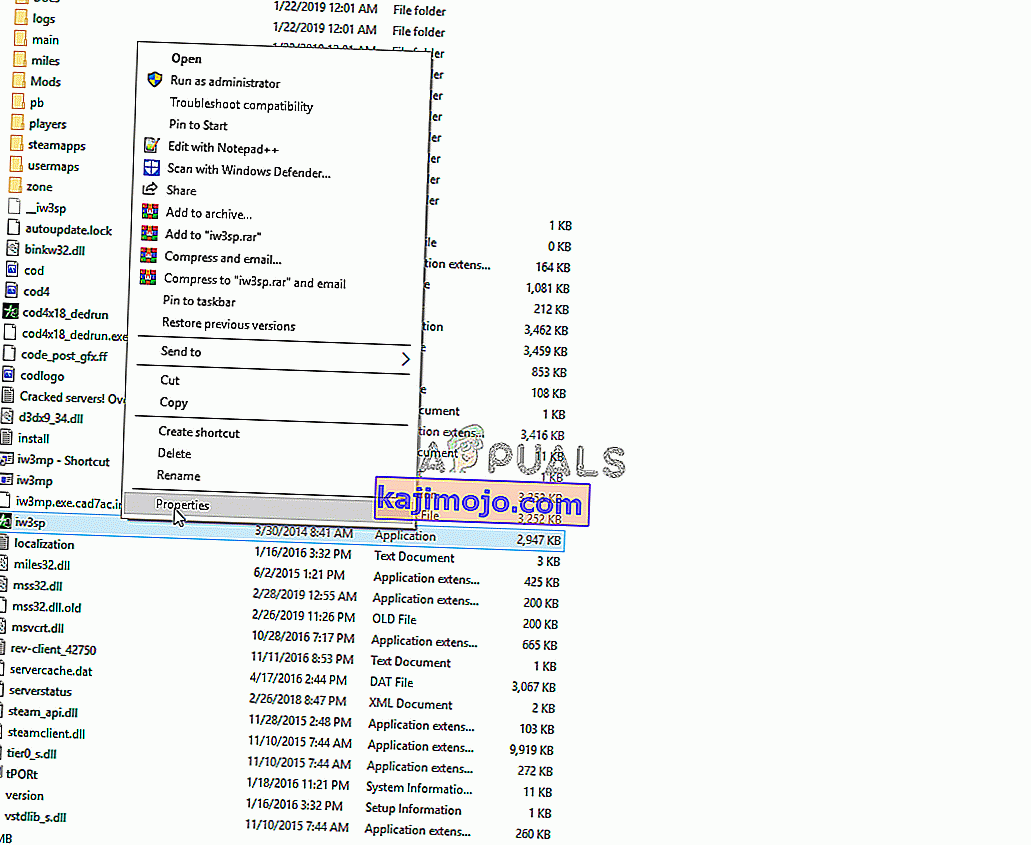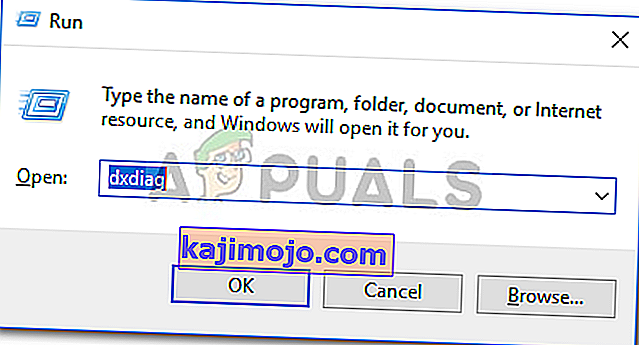Dragon Age Inquisition ir darbības lomu spēle, kuru izstrādājusi Bioware un publicējusi Electronic Arts. Tas ir trešais nozīmīgākais papildinājums Dragon Age franšīzē un ir turpinājums iepriekš izlaistajai Dragon Age: Origins. Spēle tika izlaista visā pasaulē 2014. gada novembrī Microsoft Windows, Xbox 360, Xbox One un PlayStation.

Tomēr pavisam nesen ir saņemts daudz ziņojumu par spēli, kas netiek palaista sistēmā Windows 10. Lai gan lietotāji mēģina palaist izpildāmo failu vairākas reizes, kad spēle netiek palaista. Šajā rakstā mēs jūs informēsim par dažiem iemesliem, kuru dēļ šī problēma var rasties, un sniegsim jums dzīvotspējīgus risinājumus, lai nodrošinātu pilnīgu problēmas izskaušanu.
Kas novērš pūķa laikmeta inkvizīcijas uzsākšanu?
Problēmas iemesls nav specifisks, un to var izraisīt daudzu nepareizu konfigurāciju dēļ, no kurām dažas ir:
- Fona pakalpojumi: iespējams, ka problēmu var izraisīt fonā darbojošs pakalpojums. Bieži vien Windows pakalpojumi vai pat citas trešo pušu lietojumprogrammas var novērst visu spēles elementu pareizu darbību, tādējādi radot problēmu.
- Trūkst failu: dažos gadījumos daži spēļu faili var tikt bojāti vai pat pazust. Visi spēles faili ir nepieciešami, lai tas darbotos un palaistu pareizi, tādēļ, ja trūkst pat viena faila, spēle netiks palaista pareizi un neradīs problēmas spēlē.
- Direct X / VC Redist: Direct X un VC Redist tiek nodrošināti ar spēli spēles instalācijas mapē. Iespējams, ka instalētā Direct X vai VC Redist versija varētu sakrist ar spēli un kavēt tās palaišanu. Tas var arī izraisīt Dragon Age Inquisition avāriju uz darbvirsmas palaišanas laikā.
- Administratīvās privilēģijas: Lai spēle darbotos pareizi, spēlei var būt nepieciešamas administratīvās privilēģijas. Ja spēlei šīs privilēģijas nav piešķirtas, tā funkcionalitāte var radīt daudz problēmu.
- Pilnekrāna optimizācija: dažos gadījumos Windows pilnekrāna optimizācijas funkcija, kas tika ieviesta, lai spēli palaistu kā “bezmalu logu” un lai izlīdzinātu spēli, var traucēt noteiktus spēles elementus, tādējādi neļaujot to palaist. ,
- Saderība: Vēl viens iespējamais iemesls varētu būt spēles nesaderība ar Windows 10. Daudzas programmas nav pareizi pielāgotas Windows 10 arhitektūrai un tādējādi rada problēmas. Bet par laimi Windows 10 ietver funkciju, kurā jūs varat palaist jebkuru programmu saderības režīmā iepriekšējām Windows versijām.
Tagad, kad jums ir pamata izpratne par problēmas būtību, mēs virzīsimies uz risinājumiem.
1. risinājums: palaidiet tīru sāknēšanu.
Iespējams, ka problēmu var izraisīt fonā darbojošs pakalpojums. Bieži vien Windows pakalpojumi vai pat citas trešo pušu lietojumprogrammas var novērst visu spēles elementu pareizu darbību, tādējādi radot problēmu. Šajā solī mēs palaidīsim sistēmu Windows, nedarbojoties nevienam trešās puses pakalpojumam vai nevajadzīgam Windows pakalpojumam. Par to:
- Piesakieties datorā kā administrators .
- Noklikšķiniet uz Windows meklēšanas joslas , ierakstiet “ msconfig ” un nospiediet taustiņu Enter
- Noklikšķiniet uz “ Services ” un atzīmējiet izvēles rūtiņu “ Hide all Microsoft Services ”
- Tagad noklikšķiniet uz “ Atspējot visus ”, lai atspējotu visus trešo pušu pakalpojumus fonā.
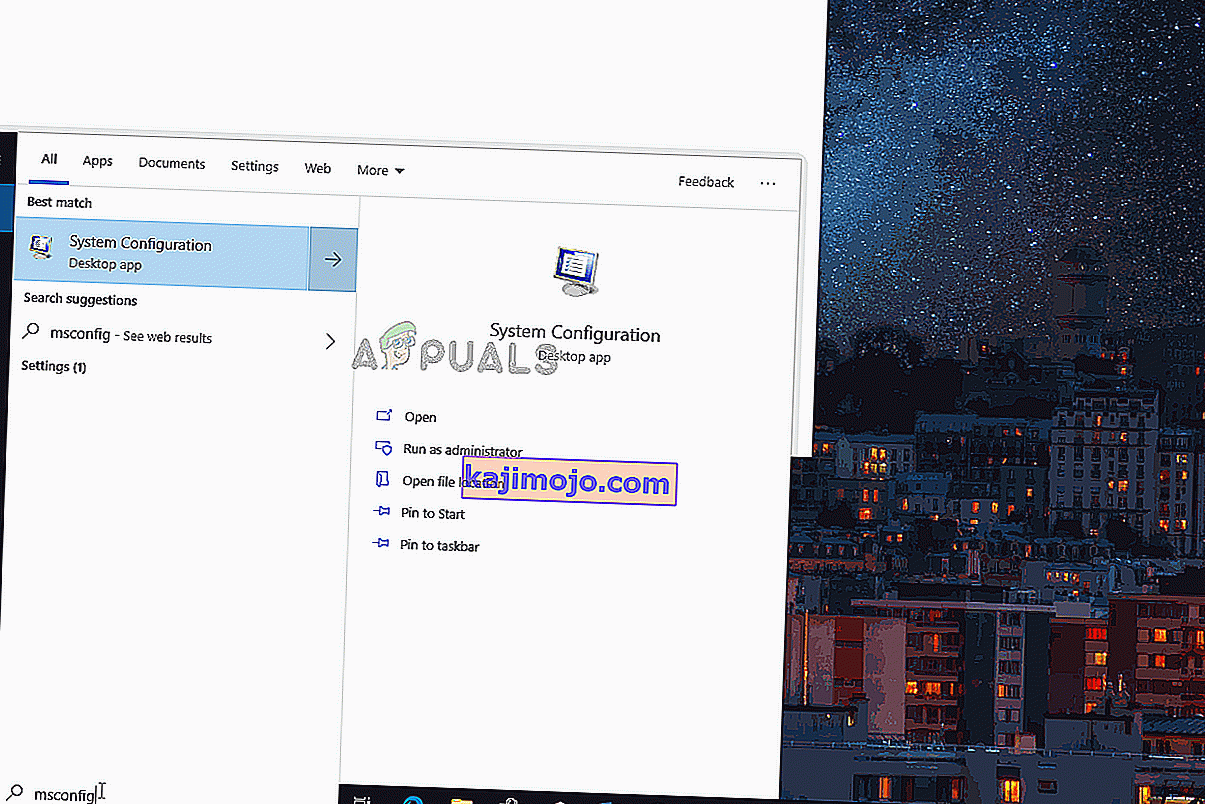
- Tagad ar peles labo pogu noklikšķiniet uz “ Uzdevumu josla ” un atlasiet Uzdevumu pārvaldnieks
- Noklikšķiniet uz cilnes Startup un pārliecinieties, vai visas lietojumprogrammas ir atspējotas .
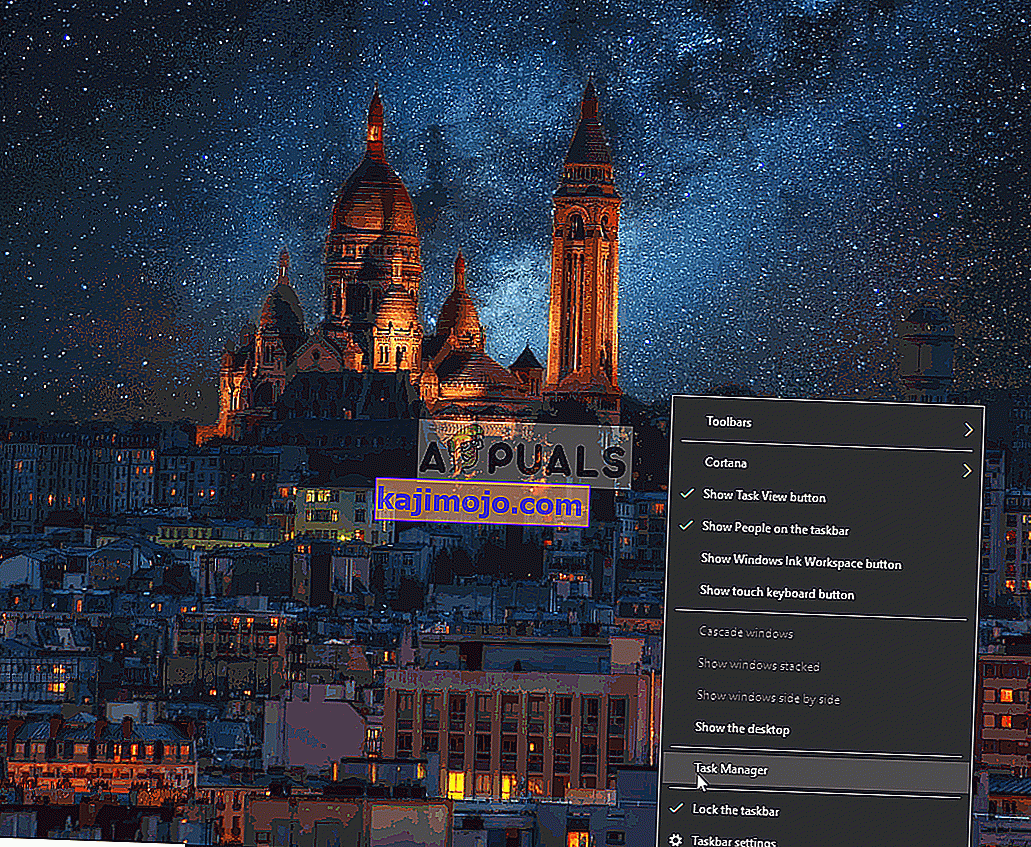
- Tagad restartējiet datoru
- Palaidiet spēli un pārbaudiet , vai kļūda joprojām pastāv .
2. risinājums: Spēļu failu pārbaude.
Dažos gadījumos daži spēļu faili var sabojāties vai pat pazust. Visi spēles faili ir nepieciešami, lai tas darbotos un palaistu pareizi, tādēļ, ja trūkst pat viena faila, spēle netiks palaista pareizi un neradīs problēmas spēlē. Šajā solī mēs pārbaudīsim spēles failus. Par to:
- Atveriet Origin klientu un zīmi , kas savā kontā
- Kreisajā rūtī noklikšķiniet uz opcijas “ Spēļu bibliotēka ” .

- Cilnē “ Spēļu bibliotēka ” ar peles labo pogu noklikšķiniet uz “ Dragon Age ” un atlasiet “ Repair Game ”.

- Klients sāks pārbaudīt spēles failus.
- Kad tas būs izdarīts, tas automātiski lejupielādēs visus trūkstošos failus un aizstās bojātos failus, ja tādi ir.
- Palaidiet spēli un pārbaudiet, vai problēma joprojām pastāv.
3. risinājums: Direct X un VC Redist atkārtota instalēšana
Direct X un VC Redist tiek nodrošināti ar spēli spēles instalācijas mapē. Iespējams, ka instalētā Direct X vai VC Redist versija varētu sakrist ar spēli un kavēt tās palaišanu. Tāpēc šajā solī mēs instalēsim ieteicamo DirectX un VC Redist. Par to:
- Pārejiet uz
C: \ Program Files (x86) \ Origin Games \ Dragon Age Inquisition \ __ Installer \ directx \ redist
- Palaidiet “ DXSetup.exe ” un nomainiet iepriekšējās versijas.
- Līdzīgi dodieties uz
C: \ Program Files (x86) \ Origin Games \ Dragon Age Inquisition \ __ Installer \ vc
- Palaidiet visus “ VCRedist.exe ” izpildāmos failus, kas atrodas mapē, un aizstājiet iepriekšējās versijas.
- Tagad restartējiet datoru un pārbaudiet, vai problēma joprojām pastāv.
4. risinājums: Administratīvo privilēģiju piešķiršana.
Spēlei var būt nepieciešamas administratīvās privilēģijas, lai daži tās elementi darbotos pareizi. Ja spēlei šīs privilēģijas nav piešķirtas, tā funkcionalitāte var radīt daudz problēmu. Šajā solī mēs piešķiram spēlei administratīvās privilēģijas. Par to:
- Atveriet šo spēli instalācijas mapi un labo - noklikšķiniet uz spēli izpildāmā .
- Atlasiet Rekvizīti un noklikšķiniet uz cilnes Saderība .
- Cilnē Saderība atzīmējiet izvēles rūtiņu “ Palaist kā administratoram ”.
- Tagad palaidiet spēli un pārbaudiet, vai problēma joprojām pastāv.
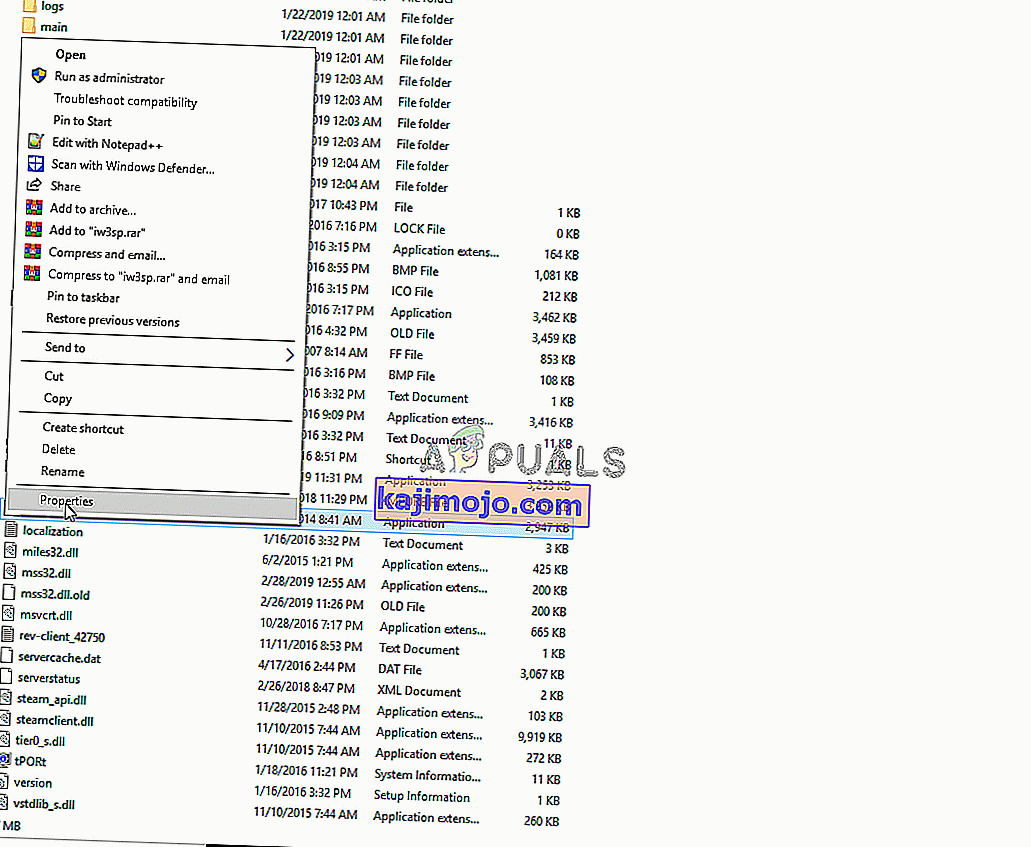
5. risinājums: Pilnekrāna optimizācijas atspējošana.
Dažos gadījumos Windows pilnekrāna optimizācijas funkcija, kas tika ieviesta, lai spēli palaistu kā “bezmalu logu” un lai izlīdzinātu spēli, varētu traucēt noteiktus spēles elementus, tādējādi neļaujot to palaist. Šajā solī mēs atspējosim pilnekrāna optimizāciju, kurai:
- Atveriet šo spēli instalācijas mapi .
- Pa labi - noklikšķiniet uz spēles izpildāmā faila
- Atlasiet Rekvizīti un noklikšķiniet uz cilnes Saderība
- Inside saderības tab, pārbaudiet " Disable pilnekrāna optimizācijām " rūtiņu.
- Tagad lietojiet savus iestatījumus.
- Palaidiet spēli un pārbaudiet, vai problēma joprojām pastāv.
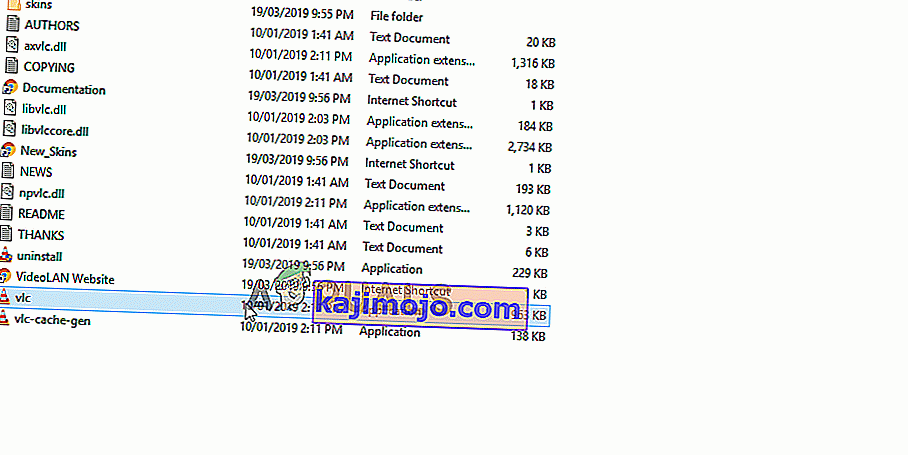
6. risinājums: saderības problēmu novēršana.
Dažas spēles pilnībā neatbalsta Windows 10 arhitektūru, un tāpēc bieži rodas problēmas, mēģinot palaist vai spēlējot. Tādēļ šajā solī mēs izmantosim Windows problēmu novēršanas rīku, lai noteiktu labāko operētājsistēmas versiju, kurā darbināt spēli. Par to:
- Atveriet spēles instalācijas mapi
- Ar peles labo pogu noklikšķiniet uz spēles izpildāmā faila un atlasiet rekvizītus .
- Noklikšķiniet uz cilnes “ Saderība ” un noklikšķiniet uz “ Palaist saderības problēmu novēršanas rīku ”.
- Now Windows will automaticallydetermine the best operating system to run the game in compatibility mode for.
- Click on “Try Recommended Settings” and select “Test“.
- If the program runs fine, apply the settings and exit.
- Run the game and check to see if the problem persists.
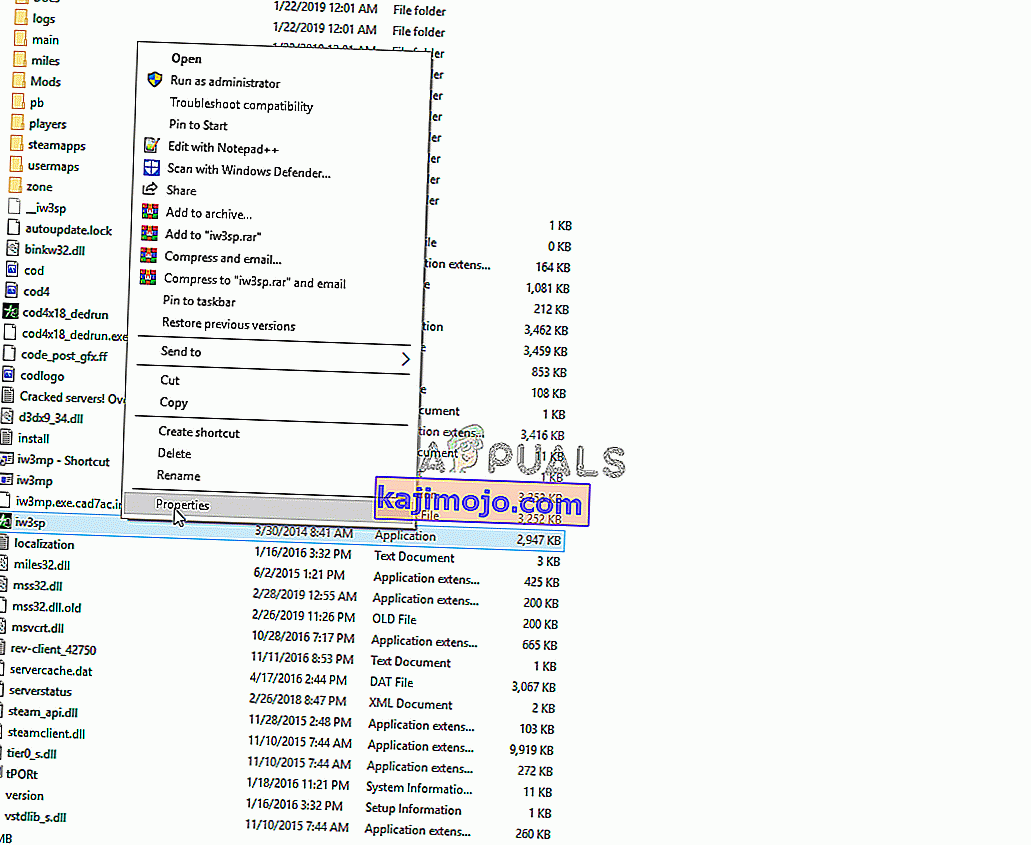
Solution 7: Disabling Antivirus
In some cases, people use third-party antiviruses which isn’t a bad thing but these programs can sometimes raise false alarms and prevent a safe program from launching because the antivirus flags it as unsafe. Therefore, it is recommended to completely disable your antivirus, antimalware and any other security program and check to see if the game launches. It is also strongly recommended to add exceptions to the Firewall and Antivirus for both your game and origin. For that purpose, you can take the help of this article but just add steam and DAI instead of steam.
Solution 8: Checking Specifications
In certain cases, the hardware installed on your computer might not meet the minimum requirements that have been put forth by the game developers to run the game properly. Due to this, the developers sometimes stop the game from running on an underpowered computer and this can trigger the particular issue where DAI doesn’t launch. Therefore, before continuing, verify that your computer matches the minimum requirements of the game.
The game requirements are listed as follows:
OS: Windows 7 or 8.1 64-bit. CPU: AMD six-core CPU @ 3.2 GHz, Intel quad-core CPU @ 3.0 GHz. System RAM: 8 GB. Graphics card: AMD Radeon HD 7870 or R9 270, NVIDIA GeForce GTX 660.
You can check your PC’s hardware by:
- Press Windows + “R” to open the Run prompt.
- Type in “dxdiag” and press “Enter”.
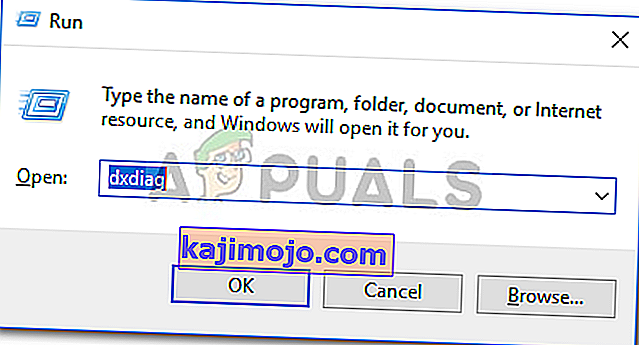
- Confirm any other prompts that the system lists and it will show you your computer specs on the next window.
- Check to see if your PC is up to the mark.